
Oliver Matthews
0
2297
264
Samsung har lansert sine nye flaggskipsenheter, Galaxy S9 og Galaxy S9 +. Mens enhetene kan skryte av suveren maskinvare og ypperlig ytelse, vil strømbrukerne der ute absolutt ha mer informasjon om enhetene sine. Etter at Kernel Sources ble utgitt for begge enhetene, har offisiell TWRP-støtte også ankommet for de nye Samsung-flaggskipene. Så hvis du er noen som ønsker å installere en tilpasset gjenoppretting på enheten og deretter fortsette å rote den, kan du lese videre, så viser vi deg hvordan:
Installer TWRP på Galaxy S9 / S9 Plus
Merk: Følgende metode vil formatere enheten din, så sørg for å ta sikkerhetskopi av alle viktige data. Jeg prøvde metoden på Galaxy S9 Plus, men metoden skal forbli den samme for S9 også. Følgende metode kan også brukes bare for Exynos-variantene, og den vil ikke fungere på Snapdragon-modellene. Følg trinnene nedenfor for å utløse Samsung Knox og dermed annullere garantien.
1. Først ut, gå over til Innstillinger -> Om telefon -> Programvareinformasjon. Trykk på “Bygg nei.” syv ganger for å aktivere utvikleralternativer.
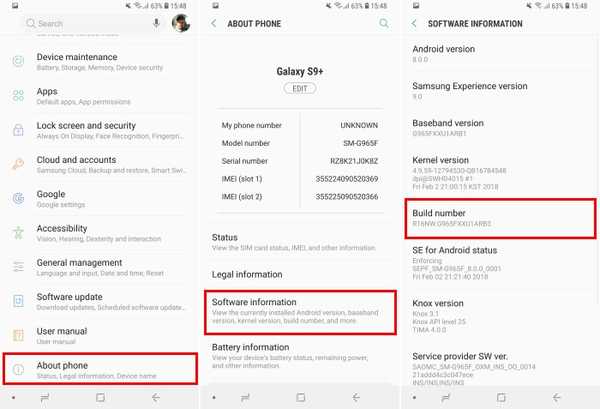
2. Gå videre til Innstillinger -> Utvikleralternativer, og aktiver bryteren ved siden av “OEM Unlock”.
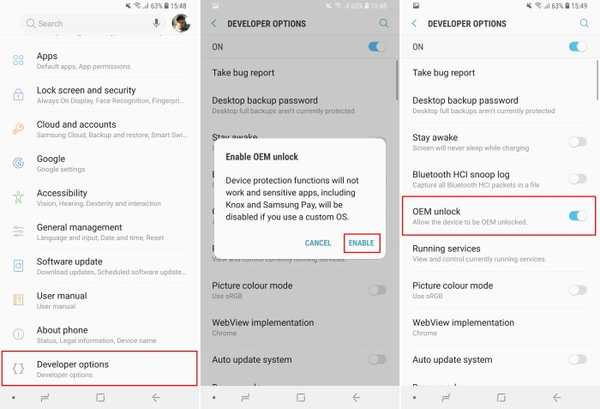
3. Nå, til PCen, laste ned og trekke ut Samsungs ODIN-pakke.
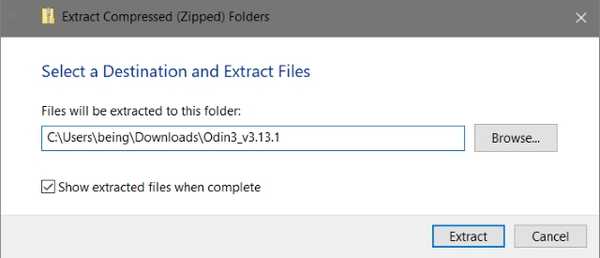
4. Last ned “.Tar” -fil med TWRP-bildet nedenfra:
Galaxy S9: (TWRP-bilde) Galaxy S9 +: (TWRP-bilde)
5. Nå, slå av enheten og deretter start den på nytt i nedlastingsmodus ved å holde [VOLUM NED] + [BIXBY] + [POWER] i ca. 15 sekunder. Du vil nå få en advarsel. trykk [VOLUME UP] for å komme i nedlastingsmodus.
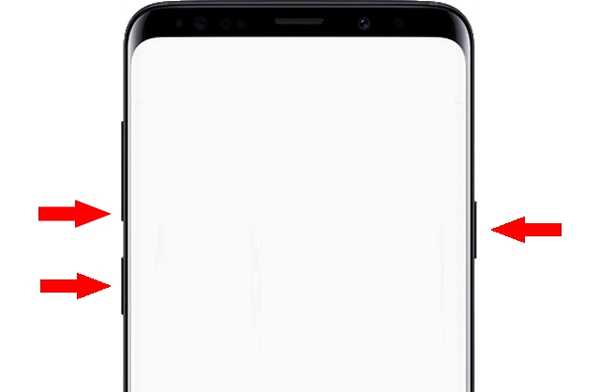
6. Åpne Odin. Klikk på [AP] og bla gjennom til lastet ned TWRP “.tar” -fil.
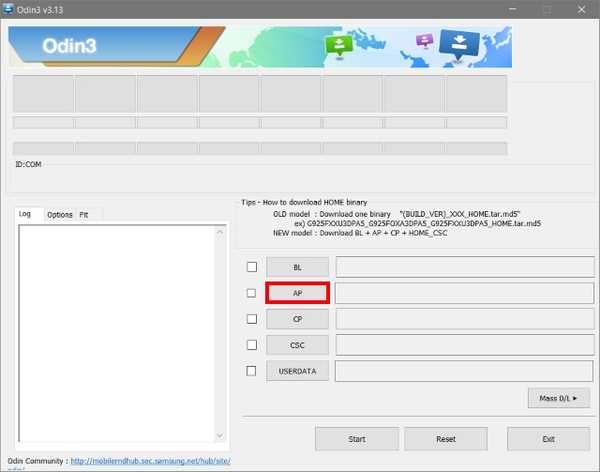
7. Koble smarttelefonen til PC-en. Du vil nå få et varsel på venstre side av ODIN om at enheten din er koblet til.
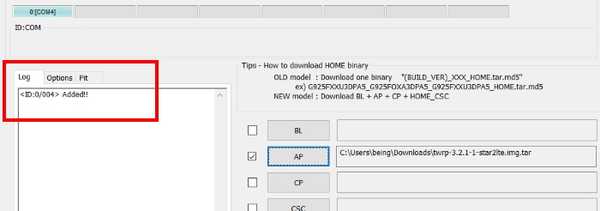
Merk: I tilfelle datamaskinen din ikke gjenkjenner enheten din, må du installere Samsung USB-drivere for enheten din herfra.
8. Nå, mens du holder nede [VOLUME UP] + [BIXBY] + [POWER] Klikk på telefonen din “Start” i ODIN. Den blinkende prosessen skulle nå begynne. Ikke gi slipp på knappkombinasjonene før du angir TWRP.
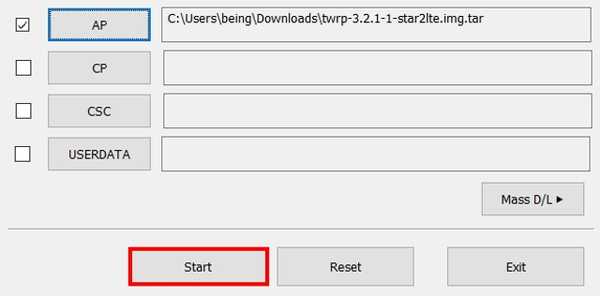
Merk: Det kan hende du får en advarselskjerm som forteller at enheten ikke kunne initialiseres. I så fall trykker du bare på “Reset” for å formatere enheten. Deretter setter du opp enheten igjen, og gjenta trinn 1-8.
9. Nå som du er i TWRP-utvinning, vil du få en varslingsmelding om systempartisjon. Sveip den nederste glidebryteren til høyre for å tillate endringer. Når du er kommet inn i hovedmenyen til TWRP, gå over til Tørk -> Formater data, og skriv "ja" og trykk deretter enter. Gjenoppretting vil nå formatere dataene dine.
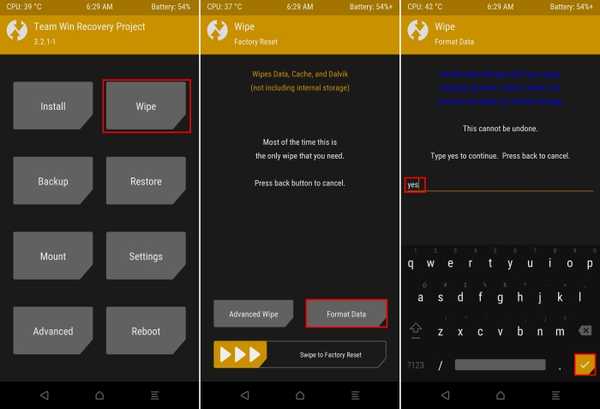
10. Nå som dataene dine er formatert, kan du gå videre til Start på nytt -> Gjenoppretting for å starte TWRP på nytt.
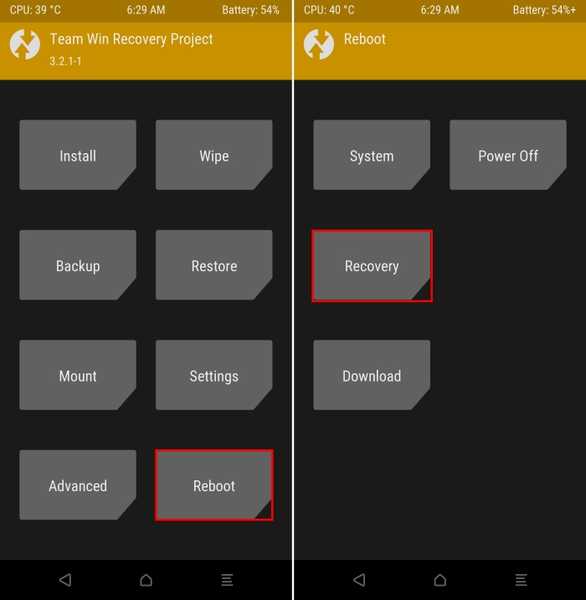
11. Når du har startet på nytt til TWRP, nedlasting dm-verity og kraftkrypterings deaktiverings zip på datamaskinen din, og overfør den til smarttelefonen via USB. Deretter går du over til Installer i TWRP og bla gjennom den nedlastede filen og flash den.
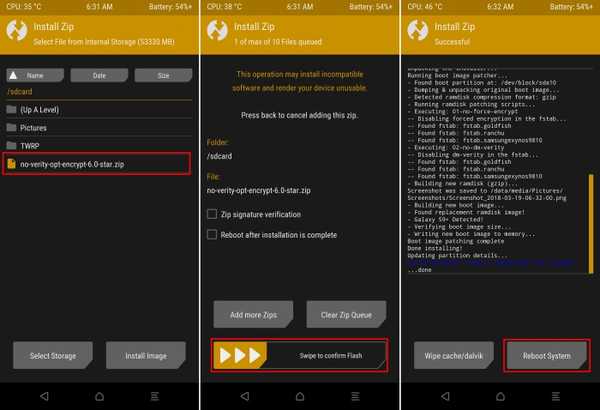
12. Nå som du har blinket dm-verity-filen på smarttelefonen, start enheten på nytt og konfigurer den med kontoen din og mer. TWRP er initialisert og fullt funksjonell på dette stadiet.
Root Galaxy S9 / S9 Plus
Merk: Følgende metode gir root-tilgang på enheten din ved bruk av SuperSU. I skrivende stund støttes IKKE Magisk på Galaxy S9 eller S9 +. Vi vil oppdatere opplæringen når en oppdatering for Magisk er utgitt.
1. Nå som du har konfigurert enheten helt, slår du av enheten og starter den på nytt til gjenoppretting ved å holde nede [VOLUME UP] + [BIXBY] + [POWER].
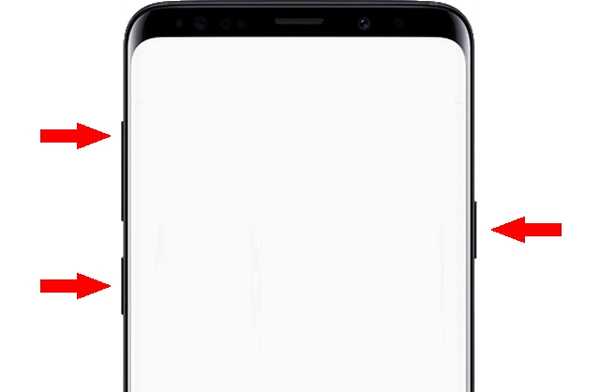
2. Last ned N965F_root_OEM_issue_devices.zip til datamaskinen din og overfør den til enheten din via USB.
3. Nå, i TWRP-utvinning, Trykk på "Installere", og bla gjennom zip-fil du nettopp lastet ned og flash den.
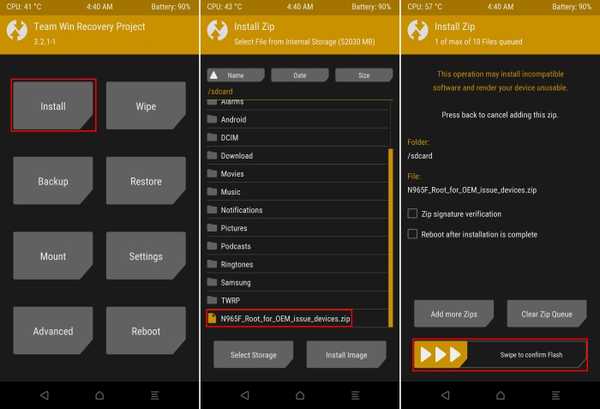
4. Under den blinkende prosessen vil installasjonsprogrammet be deg om forskjellige alternativer. Å velge “Ja” for både “OEM Patch” og “Root with SuperSU”. Når du er ferdig, kan du bare starte enheten på nytt. Samsung Galaxy S9 / S9 + skal nå være forankret med SuperSU.
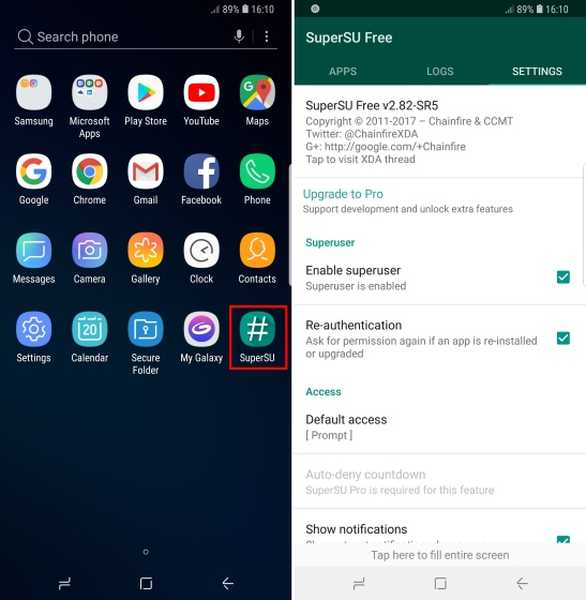
SE OGSÅ: Galaxy S9 Plus gjennomgang: S8 Refinement or More?
Installer TWRP og røtt din Galaxy S9 / S9+
Så det var det! Selv om jeg personlig foretrekker allsidigheten ved å forankre enheten min med Magisk, virker SuperSU å fungere helt fint. Og nå som du har rottilgang på enheten din, hva med å sjekke ut noen av de flotte tingene du kan gjøre med enheten din her. Del også med oss din erfaring om hele forankringsprosessen sammen med eventuelle spørsmål i kommentarene nedenfor.















